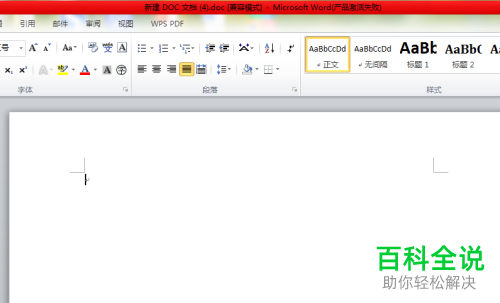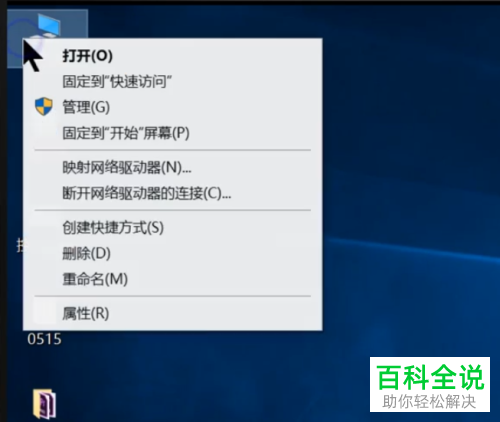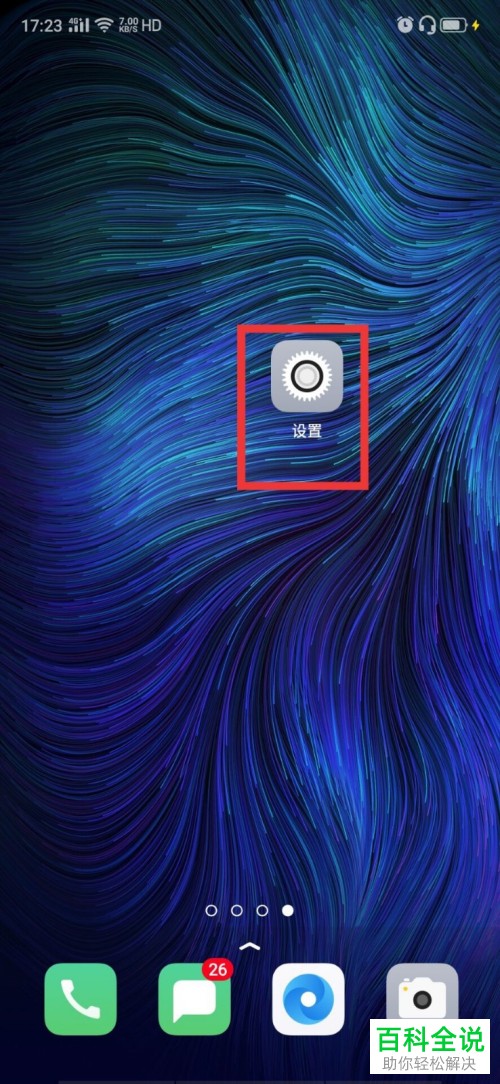如何在爱剪辑中将视频导出
在爱剪辑中导出视频的操作步骤如下:
1. 完成视频编辑后,点击界面上方的“输出设置”按钮,进入输出设置界面。
2. 在输出设置界面中,选择合适的导出格式、分辨率、帧率等参数。
3. 设置完成后,点击“开始渲染”按钮,等待视频导出完成。
4. 导出完成后,可以在指定的文件夹中找到生成的视频文件。
希望这些信息对您有所帮助。
1. 完成视频编辑后,点击界面上方的“输出设置”按钮,进入输出设置界面。
2. 在输出设置界面中,选择合适的导出格式、分辨率、帧率等参数。
3. 设置完成后,点击“开始渲染”按钮,等待视频导出完成。
4. 导出完成后,可以在指定的文件夹中找到生成的视频文件。
希望这些信息对您有所帮助。
有的小伙伴在使用爱剪辑软件时,编辑完视频后,想要导出视频,但是却不知道如何导出,那么小编就来为大家介绍一下吧。
具体如下:
1. 第一步,双击或者右击打开爱剪辑软件,接着点击剪辑好的视频,然后点击箭头所指的导出视频选项。
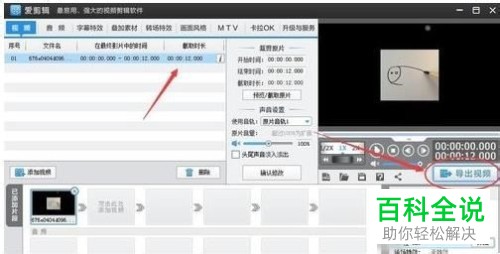
2. 第二步,来到下图所示的导出设置窗口后,编辑片名和制作者,可以根据自己的需求,来选择是否需要片头特效。

3. 第三步,完成编辑后,点击页面底部的导出选项。
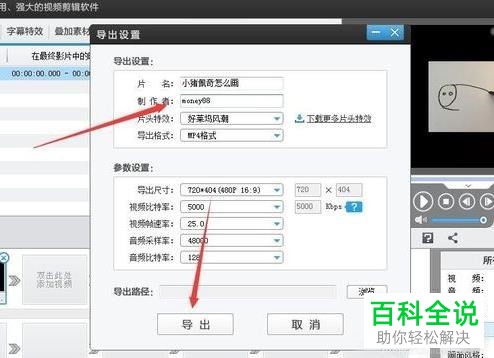
4. 第四步,在下图所示的弹出窗口中,点击选择保存的位置,接着输入文件名,然后选择保存的类型,并点击右下角的保存选项。

5. 第五步,软件就会自动上传视频,我们可以看到下图所示的进度条窗口。
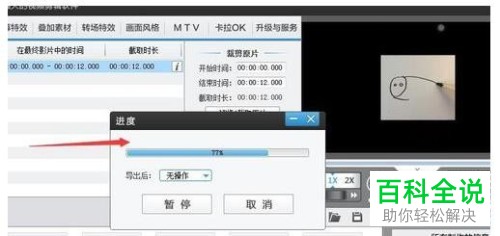
6. 第六步,过了一会儿,我们就可以看到视频导出成功的提示信息,就说明成功导出了视频。

以上就是如何在爱剪辑中将视频导出的方法。